照片换白底,怎样无损把红底标准照换成白底?
摘要1、打开一张要修改的红底照片照片换白底。2、打开图片后,选择菜单栏图像下面的调整里面的替换颜色。3、然后回会出现一个设置的页面,选择那个小滴管的工具选择背景色,容差设置为140或者更高都可以,结果色选
1、打开一张要修改的红底照片照片换白底。
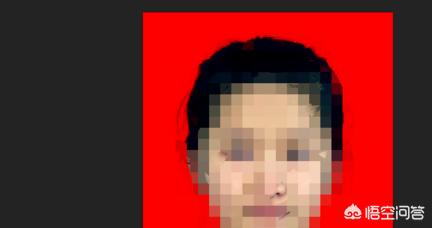
2、打开图片后,选择菜单栏图像下面的调整里面的替换颜色。

3、然后回会出现一个设置的页面,选择那个小滴管的工具选择背景色,容差设置为140或者更高都可以,结果色选白色,明度拉到最高,点击确定。
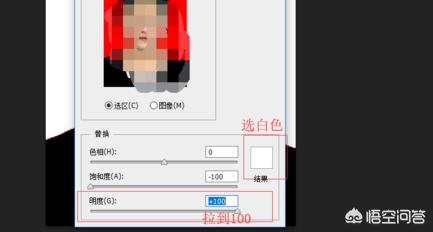
4、完成后的图片可以看到边边还是有点红色的,接下来接着选菜单栏图像下面调整里面的色像饱和度,选择红色慢慢调整下面的明度。

5、如何调整明度后还有点点红色就再来一次,最终就会变成白底的。这样就解决了ps把红底照片改为白底照片的问题了。

ps中如何把图片变白底?
1、在ps中打开一张图片。




2、快捷键“Ctrl+J”复制图层,得到“图层1”。




3、左侧工具栏选择“快速选择工具”,将图片中的蓝色背景选中。

4、右击鼠标,弹出的对话框选中“选择反向”,将选区变为人物。
5、点击上方工具栏的“调整边缘”,弹出“调整边缘”窗口。
6、视图选择“黑底”,相关参数设置如图所示,然后选择“调整半径工具”,在人物头发边缘涂抹一下,使得发丝看起来更加清晰以及去除一些蓝边。
7、点击确定之后,得到带有蒙版的“图层1 副本”,隐藏掉下面图层前面的小眼睛。
8、将背景色设置为白色。
9、在面板中点击右下角“新建图层”,得到“图层2”,鼠标将它拖动到“图层1 副本”下面,快捷键“Ctrl+Delete”填充白色背景色。
















